Funções escondidas no MacBook que otimizarão sua rotina
Descubra funcionalidades secretas do MacBook que tornarão sua experiência ainda mais eficiente e prática.
Mesmo os usuários mais experientes podem desconhecer algumas funcionalidades ocultas do MacBook. Estas funções, muitas vezes acessíveis diretamente nas configurações, prometem tornar o uso do laptop da Apple ainda mais intuitivo e agradável. A seguir, exploramos oito dessas funcionalidades que você deveria conhecer.
Captura de tela
Capturar a tela no MacBook é fácil e versátil. Use Shift + Command + 3 para uma captura total. Para selecionar áreas específicas, pressione Shift + Command + 4. Para opções avançadas, como capturar janelas ou menus específicos, use Shift + Command + 5. A Touch Bar oferece ainda mais praticidade com o comando Command + Shift + 6.
Como fazer a pré-visualização de arquivos e pastas?
Visualize arquivos e pastas sem abri-los no Finder do Mac. Clique no item desejado e pressione Espaço. Uma janela pop-up exibirá uma prévia do conteúdo, o que é útil para economizar tempo. Essa funcionalidade suporta vários tipos de arquivos, incluindo imagens, vídeos e PDFs.
Personalize a área de trabalho, ou melhor, “A Mesa”
Organize sua área de trabalho com Áreas de Trabalho Virtuais, também conhecidas como Spaces. Este recurso permite separar janelas e aplicativos, reduzindo a desordem visual e aumentando a eficiência.
Emojis e caracteres especiais
Emojis são essenciais na comunicação moderna. No MacBook, acessá-los é simples. Pressione Control + Command + Space para abrir uma janela com emojis, prontos para incrementar suas mensagens.
Deixe os ícones das pastas do seu jeitinho!
Pasta personalizável – imagem: reprodução TechTudo
Adicione um toque pessoal aos ícones das pastas. Arraste e solte ícones personalizados na janela de informações da pasta para uma identificação mais fácil e organização intuitiva.
Edite seus vídeos rapidamente com o QuickTime
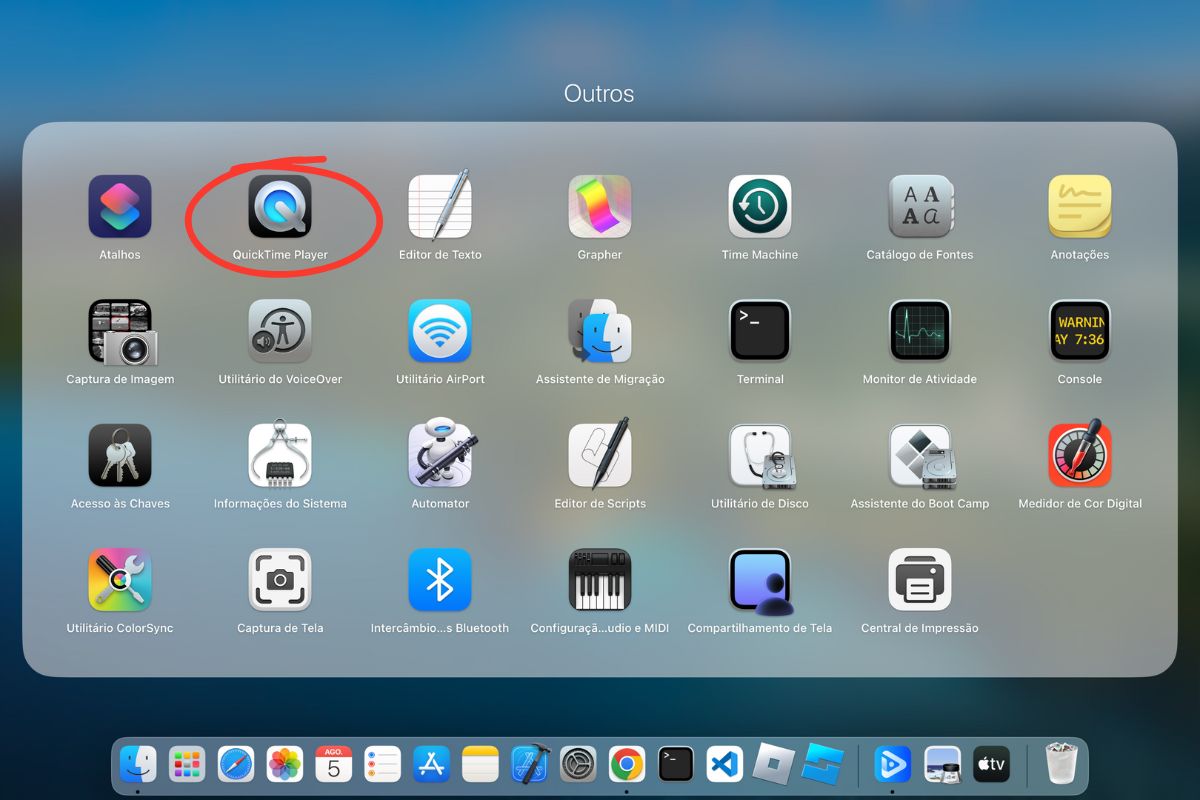
ícone de edição rápida de videos no MacBook – imagem: x24.com.br
O QuickTime facilita edições básicas de vídeo e áudio. Abra um arquivo no QuickTime e arraste outros para a janela. É possível cortar e unir clipes de forma simples, sem precisar de software avançado de edição.
Os atalhos mais usados que facilitam nossa vida!
O macOS oferece diversos atalhos de teclado que economizam tempo. Use Command + C para copiar e Command + V para colar. Personalize atalhos acessando “Preferências do Sistema > Teclado > Atalhos” para adaptá-los ao seu fluxo de trabalho.
Aproveitar essas funcionalidades ocultas tornará sua experiência com o MacBook mais produtiva e agradável. Explore cada uma delas e descubra como otimizar suas tarefas diárias.
Compartilhamento com AirDrop
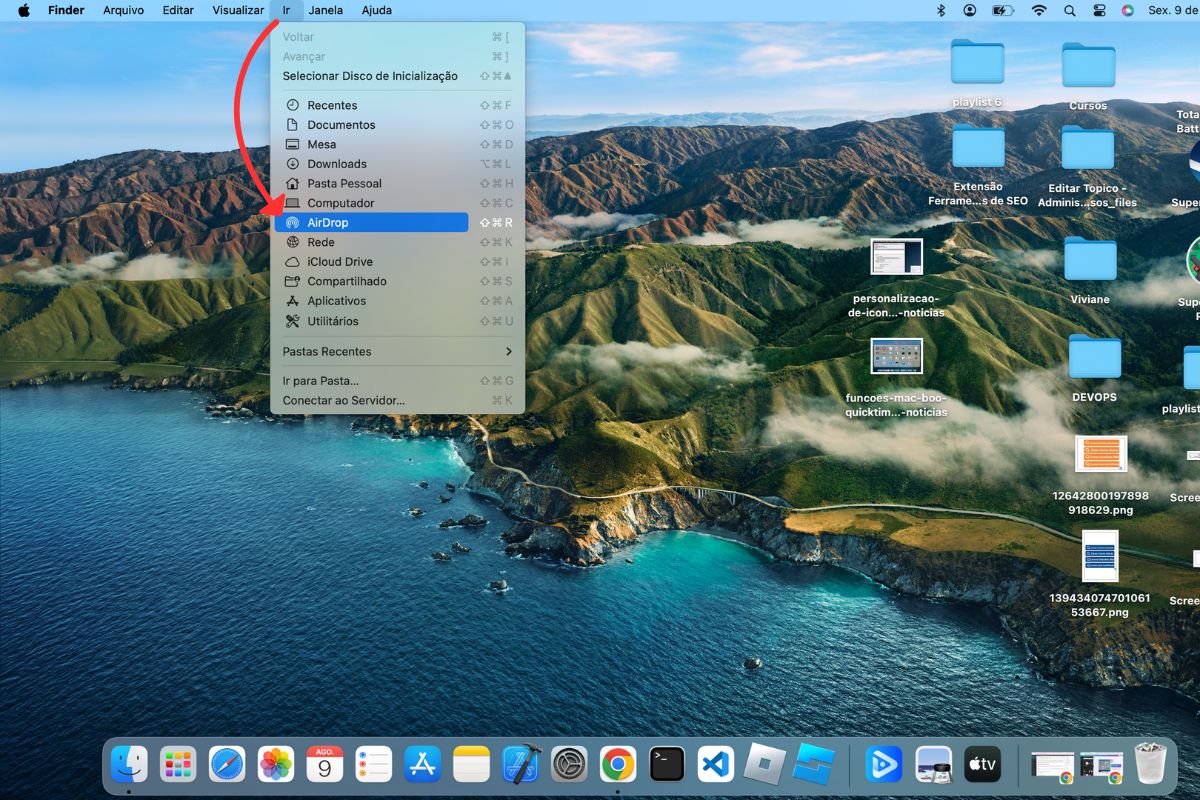
Abrindo o Air Drop do Macbook – imagem: x24.com.br
O AirDrop torna o compartilhamento de arquivos entre dispositivos Apple rápido e seguro. Abra o Finder, clique em AirDrop na barra lateral e arraste o arquivo desejado para a janela. A transferência é instantânea através de Wi-Fi e Bluetooth.





